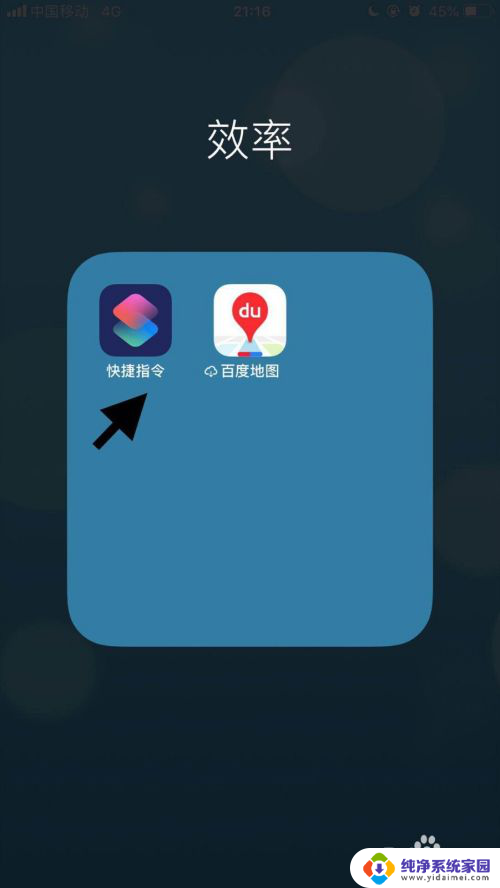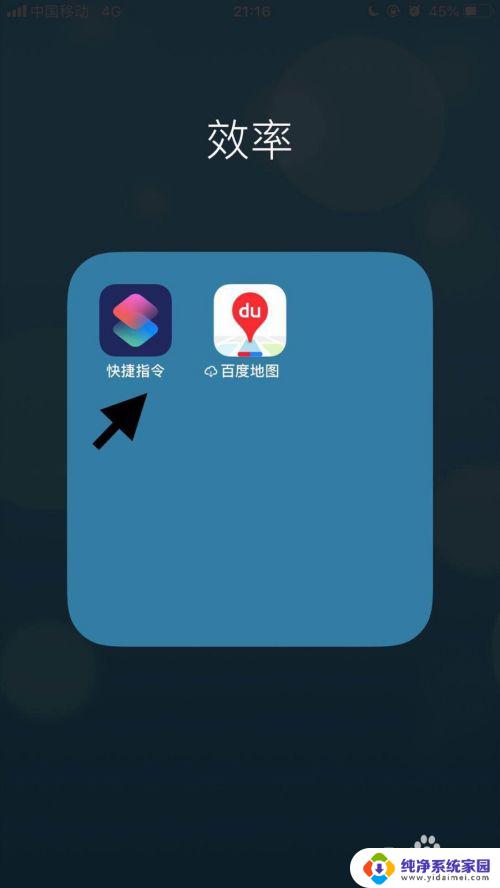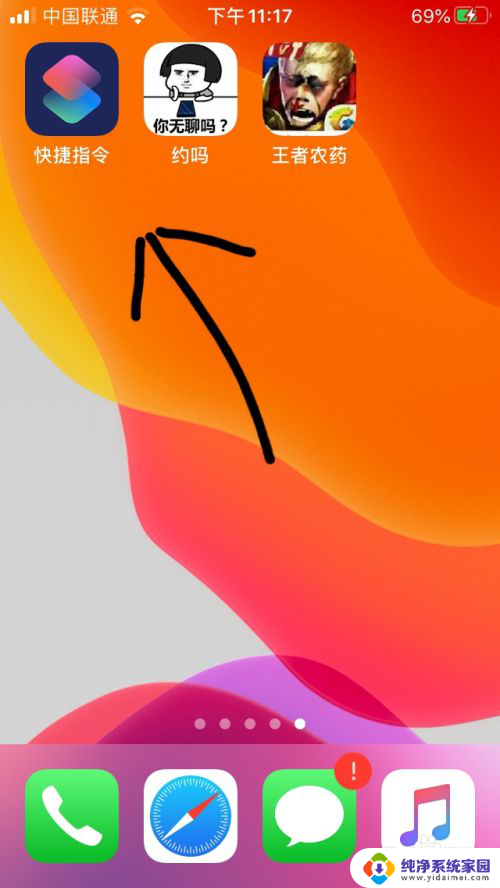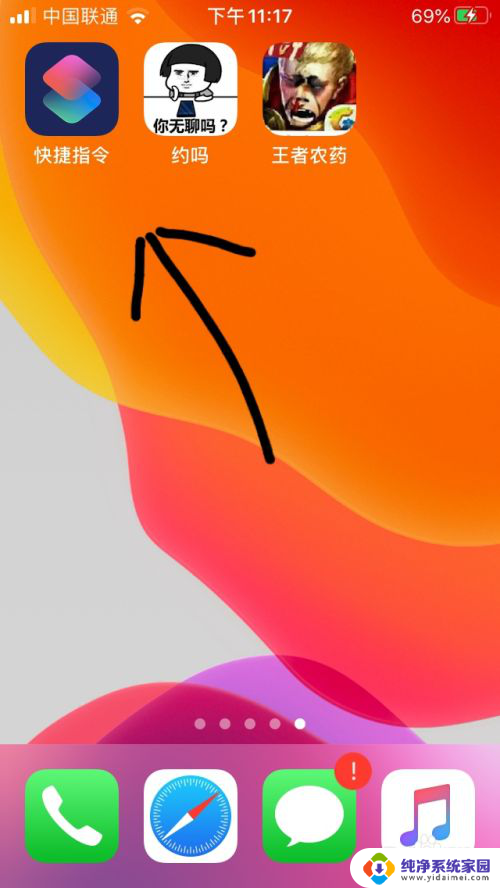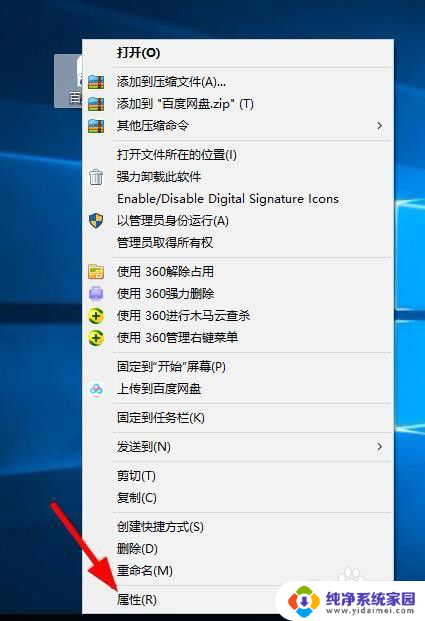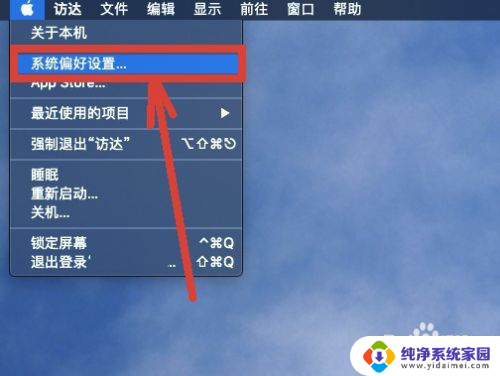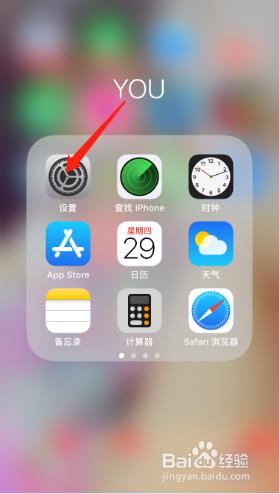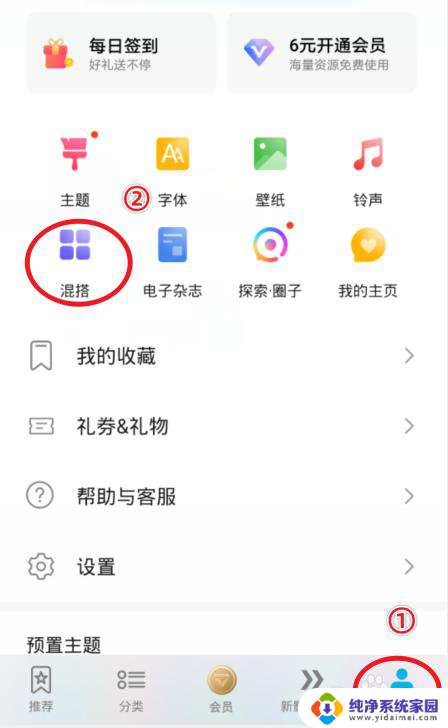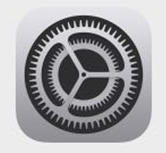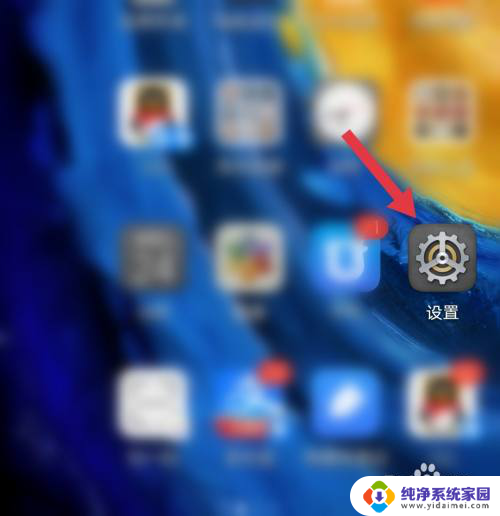如何改变苹果软件图标 苹果手机应用名称和图标如何修改
更新时间:2024-08-16 17:37:46作者:xiaoliu
在使用苹果手机时,我们经常会希望能够自定义手机应用的名称和图标,以使手机界面更加个性化,但是苹果系统并不提供直接修改应用名称和图标的功能,因此我们需要借助一些第三方工具或技巧来实现这一目的。下面将介绍如何改变苹果软件图标和手机应用名称的方法,让您的手机界面焕然一新。
具体方法:
1.首先点击手机桌面中的快捷指令。
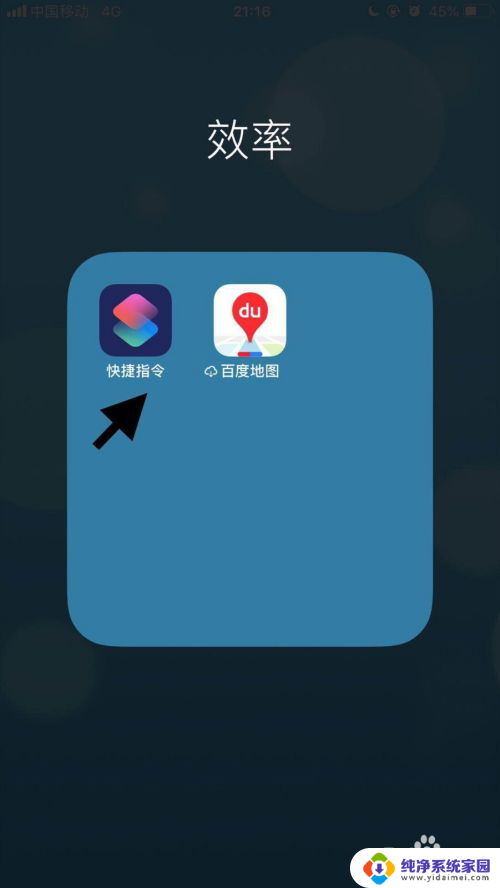
2.然后点击屏幕右下方的创建快捷指令。
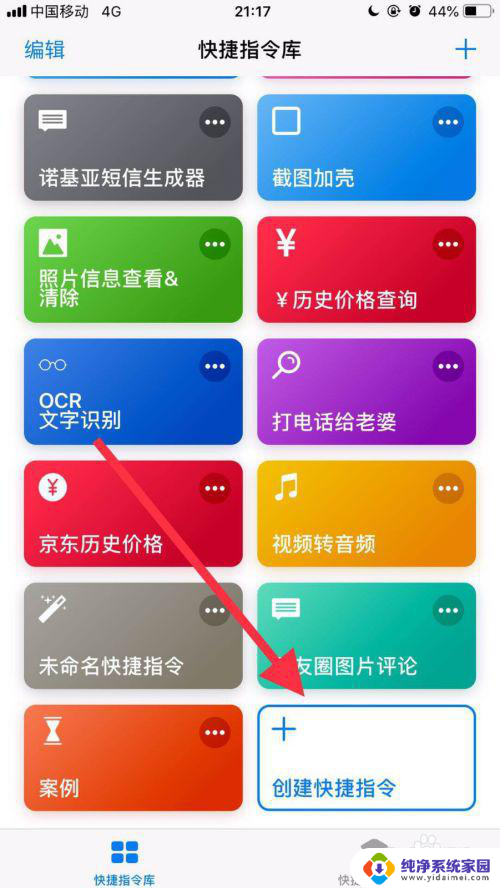
3.接着点击屏幕中的搜索栏。
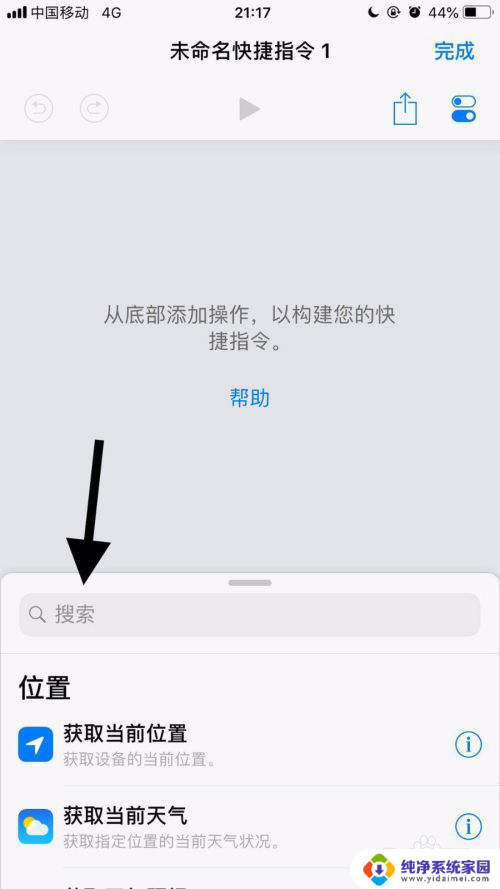
4.然后输入打开并点击搜索。
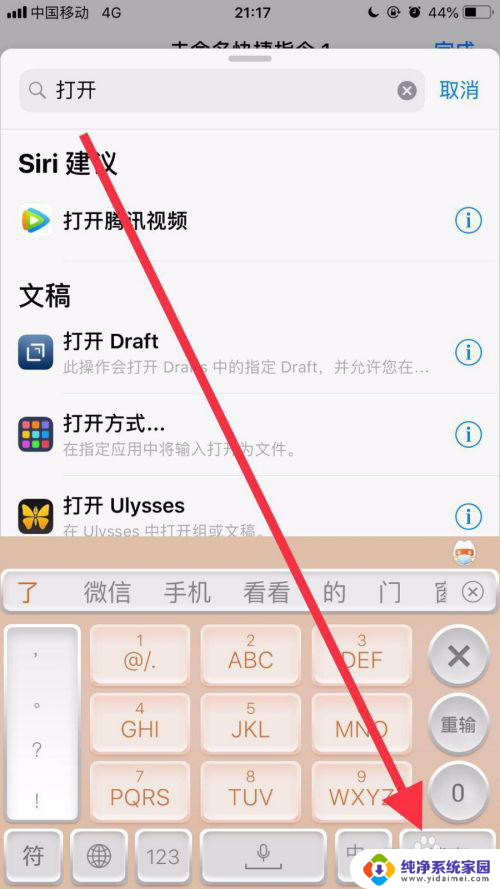
5.接着找到打开应用并点击它。
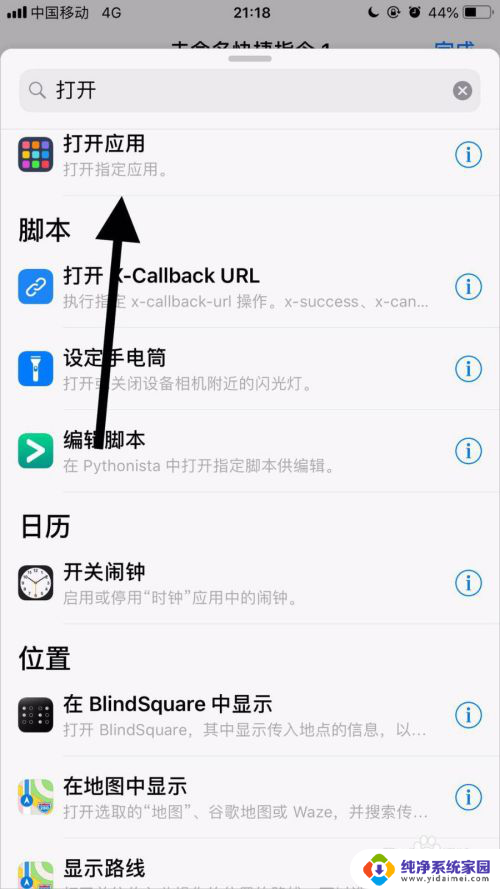
6.然后点击应用右侧的选取。
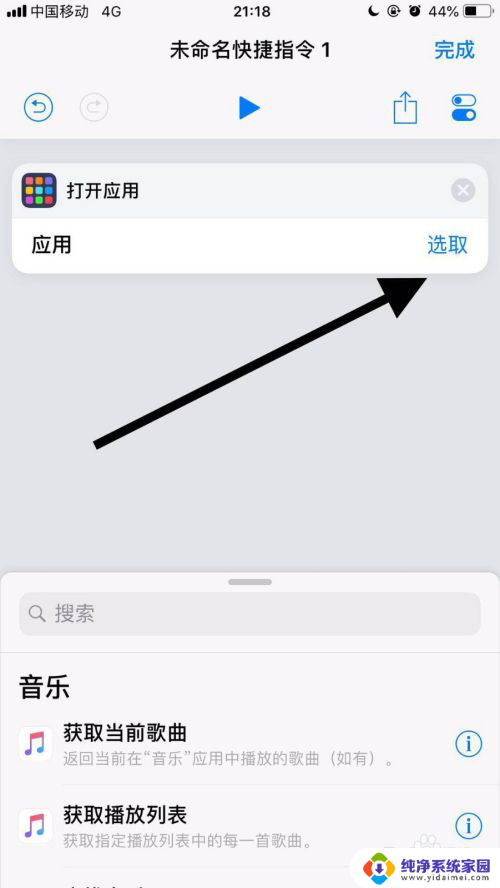
7.接着点击要修改名称和图标的应用。
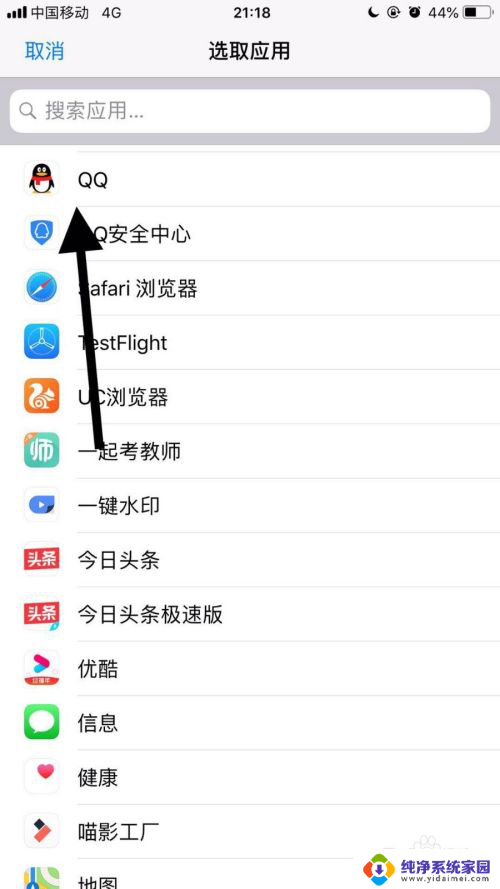
8.然后点击屏幕右上方的双椭圆图标。
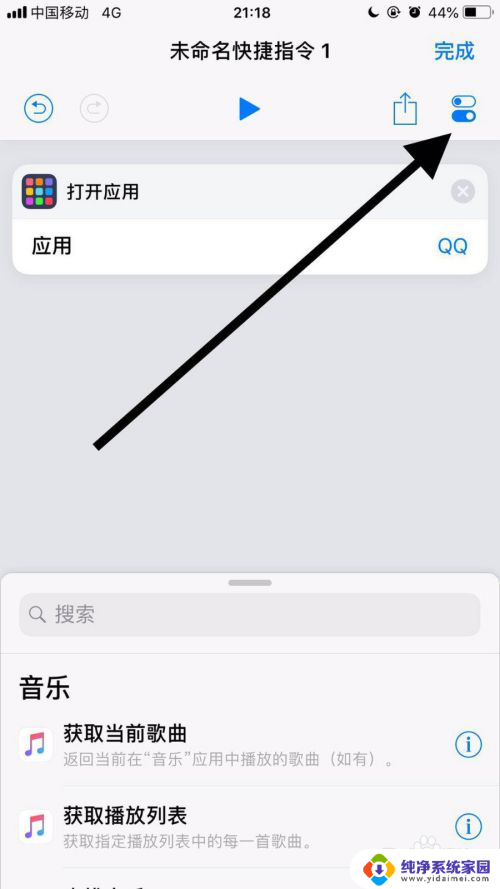
9.接着点击名称。

10.然后输入自己想要的名称并点击完成。
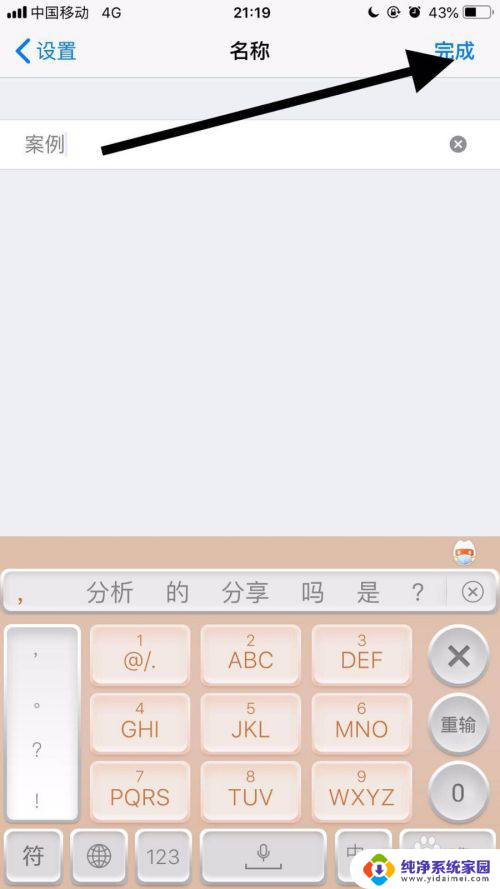
11.接着点击图标。
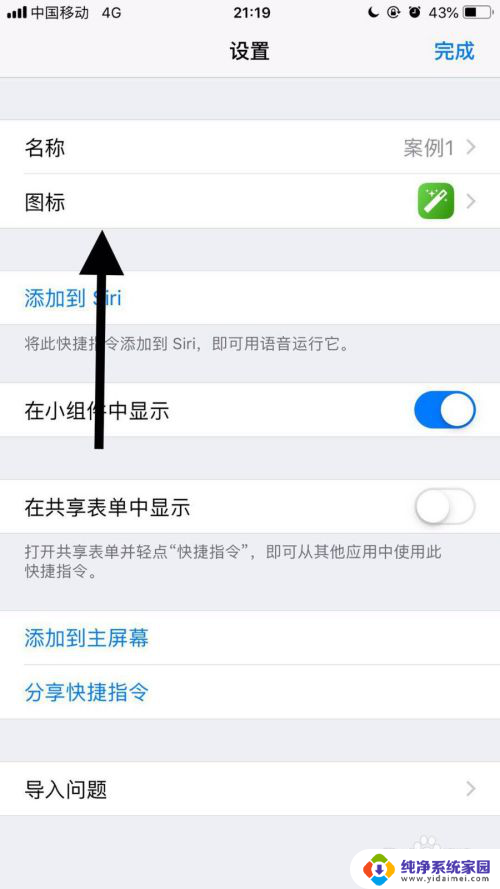
12.然后选择自己想要的图标并点击完成。
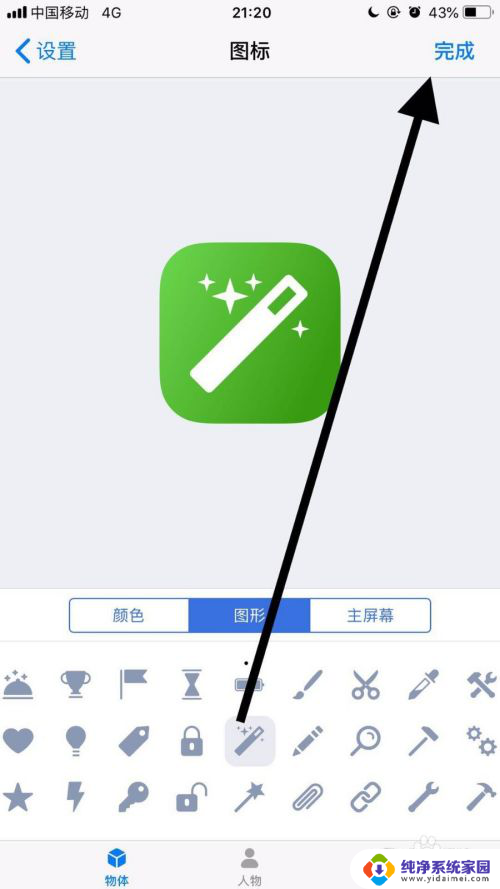
13.接着点击屏幕右上方的完成。
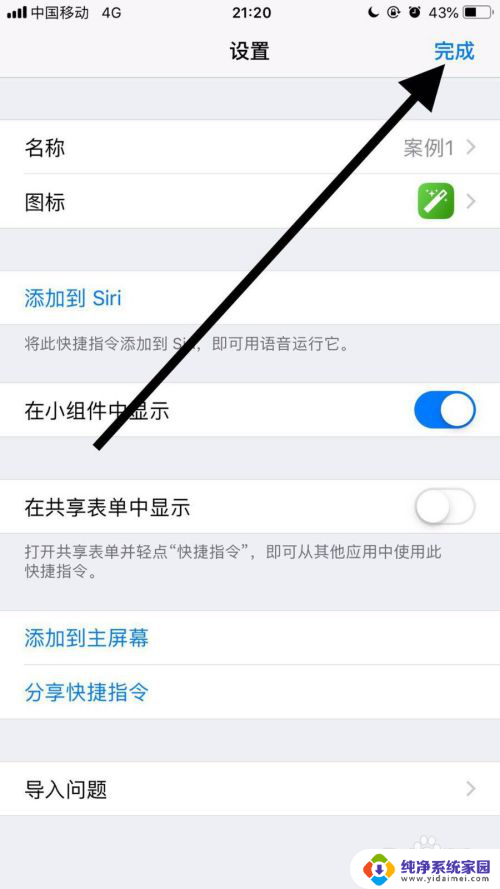
14.然后点击屏幕右上方的分享图标。
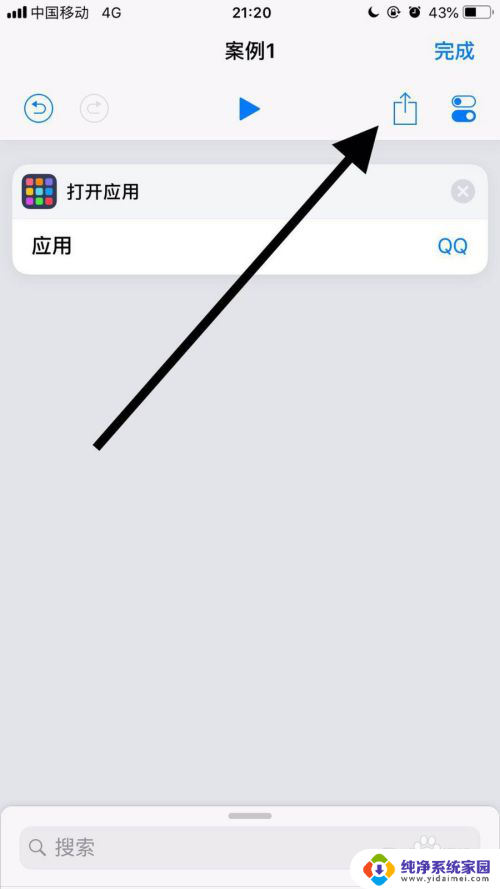
15.接着点击添加到主屏幕。
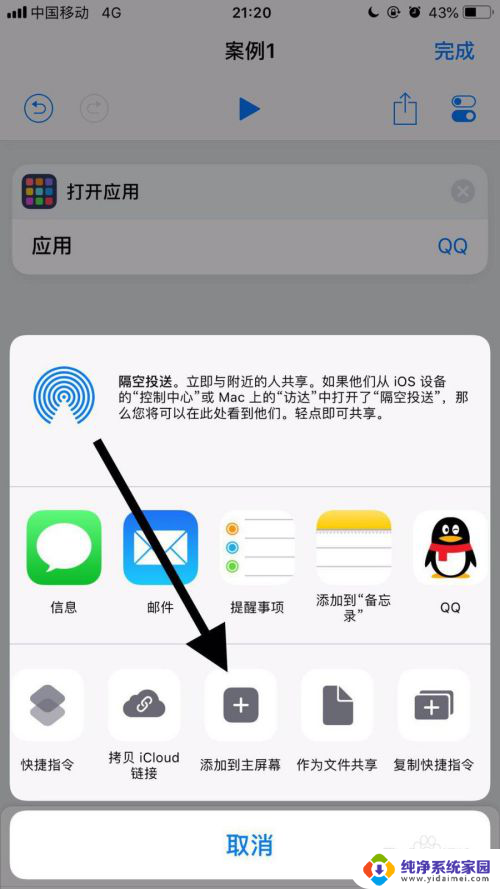
16.然后点击屏幕下方的分享图标。

17.接着点击添加到主屏幕。
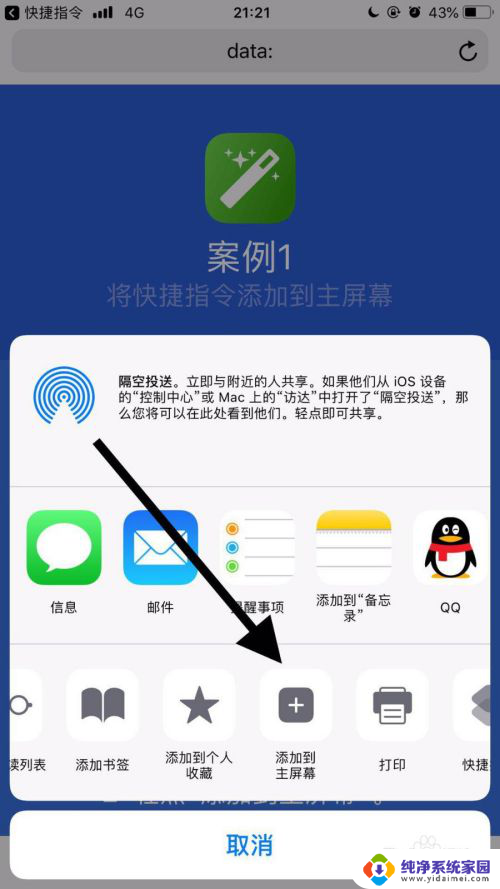
18.最后点击屏幕右上方的添加就可以了。
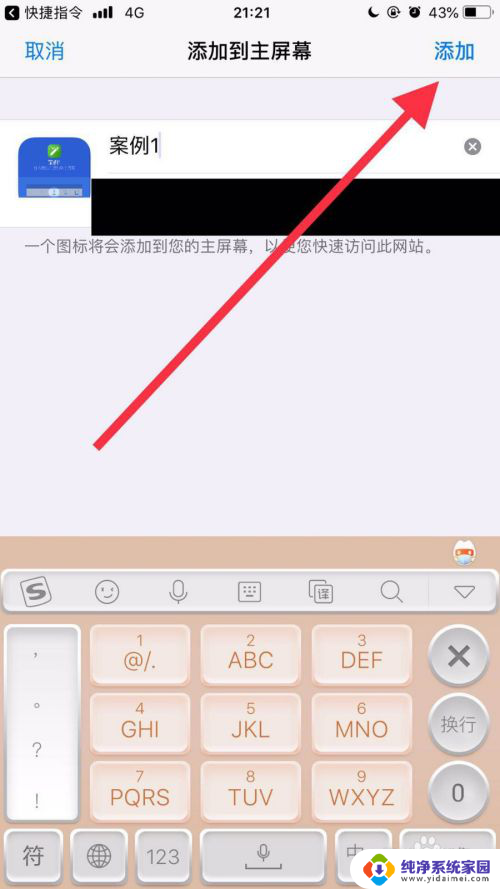
以上是如何更改苹果软件图标的全部步骤,如果你遇到这种情况,可以按照以上操作来解决,非常简单快速,一步到位。